Какие приложения поддерживает ipad 3
Сложно поверить, но этому планшету уже 8 лет. Перед нами модель "Early 2012" с красивым названием "The new iPad" . Последняя доступная версия iOS для него была "iOS 9.3.6" , вспоминая свой опыт обновления iPhone 4S до "девятки", планшет решила оставить на версии "iOS 8.4" . О том, как поживает и на что годится старичок в 2020 году - сегодня расскажем.
Сейчас линейка iPad богата на модели, Air, Mini, Pro , да ещё и с разными диагоналями. Выход сразу нескольких планшетов в год не кажется чем-то плохим. Однако не в 2012 году, когда после второго поколения с трепетом ждёшь новое, оно выходит, ты на эмоциях кидаешь свинью-копилку в стену и бежишь покупать заветную разделочную доску, радуешься такой 8 месяцев и тут . выходит iPad 4. С обновлённым процессором и Lightning портом. Такой шаг со стороны Apple можно понять, iPad 3 носит в себе процессор Apple A5X (модернезированный A5), в то время как iPad 4 имел на борту уже Apple A6X (модернезированный A6 соответственно) .
В процессорах Apple A6 и A6X, компания впервые использовала ядро собственной разработки, было бы странно если бы они не захотели внедрить его в новые продукты как можно скорей.
У iPad 3 и iPad 4 разница была не слишком велика, оба процессора двухъядерные, графическая составляющая четырёхъядерная, тактовая частота A5X - 1.0 Ghz, тактовая частота A6X - 1.4 Ghz . Оба планшета имеют 1 гигабайт оперативной памяти и разрешение экрана 2048 x 1536 . iPad 3 начал свой путь с iOS 5 и закончил на iOS 9 , iPad 4 начал с iOS 6 и закончил на iOS 10 . Вот и вся разница.
Сразу отмечу самые главные вещи для большинства пользователей - Vk, FaceBook, Twitter, Одноклассники - Все это работает . Даже если в минимальных требованиях указана iOS старше 8.4, как правило, это та самая 9.3 до которой обновиться вам никто не мешает, или же AppStore просто загрузит вам последнюю совместимую версию . Так же устанавливается Viber, Messenger (тот, что от FaceBook), Telegram и Discord (последняя совместимая версия без ряда нововведений, чат и голосовые звонки функционируют отлично). Любителей TikTok тоже не обидели, приложение устанавливается. Вот насколько оно работает уже не скажу - не пользуюсь сервисом. Instagram для iPad и так никогда не существовал , о нем промолчим.
YouTube недавно грубо отрубил всех пользователей iOS ниже 11, ещё недавно через приложение у меня все работало, как вдруг случилось - табличка "обновите чтобы продолжить", переходишь в AppStore, а обновления для тебя больше нет. Что делать? В браузере пользоваться. Чтобы Safari не кидал в приложение - его можно просто удалить, все равно оно теперь бесполезно.
Можно сколько угодно ругать Google за такое решение, но если честно, так даже удобнее. Мало того, что через браузер меньше рекламы , так ещё и комментарии читать удобнее (всяким лучше чем в новой версии приложения). Вся эта картина больше похожа на ПК версию, на отсутствие "плавности" можно закрыть глаза, не было её и в приложении. "Возраст" у планшета уже не тот. Ютуб смотрибелен, с небольшими условностями.
Игры - фанаты GTA могут ликовать, даже официально купленные игры будут работать. Причем ВСЕ.
Можно загрузить Need For Speed No Limits (магазин загрузит последнюю совместимую версию), но нельзя Asphalt 9.
Need For Speed 2012 выглядит и работает отлично. Minecraft тоже можно поиграть, вот новая "Civilization VI" уже не пойдёт. Bastion, Badland, "Злые птички" - все это на месте. ROBLOX играбелен (его часто любят дети, если планшет отдаёте им). Fortnite и PUBG МИМО КАССЫ, даже не установятся. Ну и конечно - никакого "Apple Arcade".
Мощности графических подсистем iPad 3 и 4 по хорошему удивляли в те годы, сама Apple "тыкала" носом nVidia в производительность A5X и A6X по сравнению с Tegra 3 . И правда, в таком высоком разрешении, игровая производительность у планшетов была очень достойная, они способны выдавать больше 30 FPS при приличной графике.
Прогресс не стоит на месте, так что с играми выборочно, кто-то ещё поддерживает старичков, кто-то уже нет.
Microsoft Word, Excel и PowerPoint раньше устанавливались и работали (до сих пор стоят старые версии ПО), сейчас уже нельзя установить из AppStore, тут потребуется темная "магия" Jailbreak и интернета на предмет архивных IPA файлов. (Автор против пиратства, но со старыми девайсами иначе порой никак, об этом будет ниже), все равно они бесплатные, по сути, мы просто устанавливаем те версии, которые они убрали с магазина.
Google Drive - не установить. Google во второй раз обламывает пользователей не самых свежих девайсов.
К сожалению и приложения яндекса уже не совместимы с этим айпадом.
Так что почту/диск тоже - в браузер. Представьте, что это старенький ноутбук и пользуйтесь браузером.
Иногда это не очень удобно, например, Google Drive с мобильной версии файлы показывает, загрузить нельзя. А с "ПК" версии загрузить можно, но файлы не показывает. Вынужденные костыли. Почта при этом работает без проблем.
Apple Music - РАБОТАЕТ. Владельцам музыкальной подписки никто не запрещает пользоваться и под старой iOS.
Динамик iPad 3 все ещё не плохо играет, достаточно громкий и чистый для прослушивания за столом. Динамик iPad 3 все ещё не плохо играет, достаточно громкий и чистый для прослушивания за столом.А порисовать можно? Можно! Конечно, старые айпады не умеют чувствовать силу нажатия, поэтому для художников намного лучше подойдут современные iPad Pro, если вы профессионал - не стоит экономить на планшете. А если вы обычный "любитель" и рисование для вас скорее забава с друзьями, то на iPad 3 можно заняться и этим.
Очень люблю вселенную стивена, особенно гемов, особенно создавать их самим. Вот такой вот досуг в свободное время. Нарисовано с помощью обычного стилуса, без наворотов. Очень люблю вселенную стивена, особенно гемов, особенно создавать их самим. Вот такой вот досуг в свободное время. Нарисовано с помощью обычного стилуса, без наворотов.Создание рисунка выше вообще траги-комедия, стартовая версия "Autodesk SketchBookX" мало того, что не изобилует инструментами, имеет лимит в 3 слоя! 3 СЛОЯ! Ограничение в количестве слоёв снимается при покупке Pro версии, но вот не задача, в студенческие годы купить не было возможности, в рабочие рисовать было некогда, а сейчас Autodesk вообще сделала SketchBook БЕСПЛАТНЫМ. Только как отдельное приложение которое на этот iPad уже не установить.
И тут опять хочется вспомнить. jailbreak, интернет, pro версия. и даже опять не до чего докопаться, приложение уже бесплатное, обращение в интернет - очередной костыль.
Всё это было рассмотрено на iOS 8, у нас всё ещё доступна основная пользовательская база ПО и iOS 9 при большом желании!
Теперь о минусах. Плавность. её нет. К сожалению, интерфейс как самой iOS так и приложений будет переодически "подтормаживать", в таких тяжелых ПО как Discord возможны редкие "подвисания", тем не менее, жаловаться на производительность лично я не буду, мой iPhone 4S после обновления на iOS 9 стал просто действовать на нервы тормозами, из за чего и было принято решение не обновлять планшет.
Так же из минусов скажу, что у меня за 8 лет активного использования (на учёбе, потом уже на работе) вышел из строя разъём для наушников. С планшета часто велись конференции в Skype, и вот в одной из них мой разъём приказал долго жить (хотя отношение к планшету всегда было бережное).
И на последок - о "грязном". На нём действительно установлен jailbreak. Нет, не для взлома ПО, а как раз для таких ситуаций когда в магазине уже нет, ПО само по себе бесплатное, архивные версии доступны в сети.
А так же. ЭМУЛЯТОРЫ! Что, ретрогеймеры уже затрепетали? И я тоже. Особенно трепещу по играм Super Nintendo, для которых существует эмулятор "Snes9x EX"
Нет проблем ни с самими играми, ни со звуком. В Cydia до сих пор можно найти эмуляторы даже PSP, и на моей памяти, PPSSPP на айфоне вполне играбельно запускал "Patapon 3" , вот нравилась мне эта игра, а приставки никогда не было. Зато был эмулятор :)
Самым тяжёлым испытанием для этого планшета был эмулятор MS DOS , а если конкретно - то, для чего использовала его я. Вообще, iDOS (эдакий полноценный DosBox) раньше свободно существовал в AppStore, но после изменений правил магазина разработчикам пришлось убрать приложение. И теперь оно доступно только на просторах репозиториев Cydia (которая более чем жива).
Да, это System Shock на iPad!
Это скорее уже баловство, проверка на прочность процессора A5X , игра едва-ли выдает 10 FPS и туго отзывается на управление. На моё удивление, iPhone 4S справлялся с этой задачей лучше, на нём мне даже удалось полноценно пройти 2 этажа цитадели. А что? Между прочим, люди со слабыми компьютерами именно так и "страдали" когда игра вышла :)
System Shock всё таки игра тяжёлая. А вот Doom, Duke Nukem, Wolfenstein 3D играются плавно и без нареканий.
В современных iOS есть файловый менеджер, а как быть в старых?
Если на свою голову - взломали, значит бежим устанавливать iFile!
Теперь это точно похоже на небольшой старенький ноутбук под iOS.
Последнее - камера. 5 мегапикселей. Не могу сказать что часто пользовалась камерой у планшета, не для этих целей он брался. Но пару фотографий в пример прикреплю, может общее впечатление составит.

Тема создана для обсуждения работы девайса - рассказываем впечатления от использования и делимся опытом владения данным планшетом. Все проблемы операционной системы или самого устройства обсуждаются в других темах - информацию об этом читаем ниже.
Первый вариант.
Есть возможное решение, чтобы установить прошлые версии программ на устаревшие устройства. Для этого следуем по шагам:
- войти в AppStore под своим Apple ID на любом устройстве с новейшей версией iOS;
- скачать программу/игру, которая не работает со старым iPhone или iPad;
- открыть AppStore на старом девайсе и перейти в раздел «Покупки»;
- найти нужную программу/игру и тапнуть иконку облака.
AppStore увидит, что данное устройство не сможет использовать последнюю версию приложения, поэтому будет предложена установка более старой версии.
Второй вариант от vkoss


В теме действуют Правила ресурса 4pda.ru .
Перед размещением фотографии ознакомьтесь с темой "Работа с изображениями на форуме" .
- Не работает автояркость. Что делать?
Что нужно сделать для корректной настройки автояркости:
1) Зайти в темное помещение (например, ванна – выключить свет).
2) В настройках выключить автояркость и установить яркость на минимальный уровень.
3) Включить автояркость.
4) Включаем свет (или выходим на освещенное место).
5) Готово.
- Что такое джеилбрейк (джеил, jailbreak)?
Это возможность открыть файловую систему iPad'а. Это нужно для установки «твиков» (сторонние модификации системы и интерфейса) и взломанных приложений.
- Нужен ли джейлбрейк вообще
Чтобы не возникло ничего противоречивого, прочитайте Джеилбрейк - за и против
- Как узнать когда iPad был активирован, и когда заканчивается гарантия.
Введите на этом сайте серийный номер вашего iPhone, и получите всю интересующую вас информацию. Серийный номер можно посмотреть в : "Настройки" -> "Об этом устройстве" -> "Серийный номер".
- Купил iPad, как с ним работать, где я могу всё это узнать.
Тема для новичков (и опытным пригодится) - Путь новичка.
- У меня проблемы с iTunes, где я могу задать вопрос.
Значит Вам сюда - iTunes - помощь
- Как смотреть фильмы высокого качества в стандартном плеере без конвертации?
Воспользуйтесь простой инструкцией.
- Будет ли работать LTE на аппарате для американского рынка (A1454) в Европе и России?
Нет, так как частоты LTE у обоих рынков разные. Перейдите по ссылке, введите свой серийный номер.
- Стоит ли делать "раскачку" АКБ?
Для литий-ионных аккумуляторов не требуется раскачка.Первые 2-3 недели эксплуатации аккумулятор может набирать емкость.Все инструкции по раскачке нужны для старых видов аккумуляторов(Ni-Cd, Ni-MH). Литий-ионный аккумулятор
- Подходят ли Smart Cover для новой модели
Да, индекс должен начинаться с букв MD.
- Какую версию планшета брать: AT&T или Verizon
Любую. Подробнее здесь
- Как отличить The New iPad от iPad2
Самый надежный способ — введите сюда serial из коробки (обязательно сверьте, чтобы serial с коробки, совпадал с serial на задней панели iPad'а) и получите информацию.
- Сколько памяти всё же доступно?
iPhone 4 8Gb - реально доступно - 6,7 Гб
iPhone 4 16Gb - реально доступно - 13,6 Гб
iPhone 4 32Gb - доступно - 28, 5 Гб


Наличием планшета в доме сегодня никого не удивишь. С большой долей вероятности это будет именно iPad.
Многие обзавелись планшетом уже давно, а сейчас старые модели лежат без дела, ведь на последних версиях iOS они работают с трудом.
В этом году Apple выпустила обновленный iPad по очень приятной цене. В итоге вторичный рынок планшетов практически рухнул. Цены на iPad Air 1 и 2 серьезно снизились. Сейчас они обосновались в ценовом диапазоне от 10 до 20 тысяч рублей.
Старые модели обесценились еще больше. За iPad 2/3/4 можно выручить 6-8 тысяч, а это слишком мало за рабочий качественный планшет. Вот и приходится стиснув зубы от злости прятать iPad в стол или класть на дальнюю полку.
Предлагаем несколько полезных способов использования стареньких планшетов.
1. Отдать родственникам

Как вы общаетесь с родителями, бабушками и дедушками? Уверен, что до сих пор на пальцах объясняете, как запустить «скуре» (skype), найти абонента и совершить вызов.
Вместо этого можно отдать старенький iPad родственникам. В iOS все просто и понятно, с базовыми задачами справится любой пользователь. Подключите FaceTime или практически любой современный мессенджер.
Родители больше ну будут привязаны к домашнему компьютеру, будут чаще выходить на связь, а потом освоят другие сценарии использования планшета. Сам подарил iPad Air родителям и ни разу не пожалел, сейчас их домашний компьютер покрылся слоем пыли.
Какой iPad подойдет: любой! (кроме самого первого, ведь в нем нет камеры).
2. Выдать детям на растерзание

Детей все сложнее увлечь обычными игрушками, им подавай игры, мультики и сенсорные экраны. При этом отношение к дорогой технике в юном возрасте только формируется. Лучше выдать им старый планшет, который не так жалко.
Современные игры туда не установишь, зато можно загрузить несколько увлекательных настольных игр, головоломок или просто под завязку набить мультиками.
Какой iPad подойдет: практически любой.
3. Превратить в читалку

С просмотром статей в интернете и чтением книг справится даже самый старый iPad. Добавьте несколько полезных закладок и загрузите любимые книги.
Положите iPad на тумбу возле кровати, чтобы перед сном наконец расстаться со своим айфоном. Чтение с большего экрана будет комфортнее для глаз, а там и видео посмотреть можно и поиграть немного.
Какой iPad подойдет: iPad 3 (The New iPad) и более новый, iPad mini 2 (Retina) и более новый. Не читайте много со старых моделей без retina-дисплея.
4. Прокачать iPad при помощи джейлбрейка

Скорее всего, старый iPad работает не на самой последней версии iOS и на нем возможно сделать джейлбрейк. Взлом устройства позволяет добавить несколько крутых возможностей и iPad еще сможет принетси пользу.
Вот, что можно установить на iPad с джейлбрейком:
Есть и другие небольшие полезные твики для iPad. Все они могут расширить возможности планшета и подарить новый пользовательский опыт.
5. Превратить в аудиосистему

На iPad с iOS 8.4 или новее можно запустить Apple Music, на более старых версиях операционки работают сторонние стриминговые сервисы. Всегда можно просто загрузить музыку на планшет через iTunes или, например, через программу WALTR.
Сам планшет в качестве источника звука будет не очень, но можно подключить к любой колонке через 3.5 мм или даже по AirPlay. В этом случае получится не только воспроизводить музыку, но и управлять ею из любого места квартиры.
6. Использовать в качестве ТВ-приставки

Чтобы не заморачиваться с переходниками и кабелями, нужно лишь докупить Apple TV. Последние модели вовсе не нужны, подойдет Apple TV второго или третьего поколений.
Без всяких танцев с бубном и сторонних приложений можно в одно нажатие вывести изображение с iPad на Apple TV. Так получится играть на большом экране или стримить видео через соответствующее приложение-сервис.
Какой iPad подойдет: для работы AirPlay понадобится iOS 4.2, а для запуска нужного приложения, скорее всего, iOS 8 или 9.
7. Установить в авто

Если грамотно подключить iPad в авто получится крутая мультимедийная система. Нужно лишь подать питание на устройство, вывести звук на динамики и обеспечить надежное крепление.
Даже у старого iPad есть все, чтобы стать хорошим спутником в дороге. Можно использовать навигационные приложения, загрузить музыку или видео, скачать аудиокниги.
Если установить в iPad сим-карту, то через режим модема получится даже раздавать интернет для пассажиров.
С установленным в салоне iPad твоя машина начнет немного походить на Tesla.
8. Управлять умным домом

Если в квартире много умных гаджетов, штук от Xiaomi или другой управляемой через приложение техники, iPad может стать центральным хабом для этого.
Подключаешь все устройства и можешь регулировать освещение, посматривать камеры или управлять техникой с большого экрана iPad.
Какой iPad подойдет: практически любая модель, главное, чтобы поддерживалась установка нужных приложений.
9. Превратить в часы/будильник/календарь/фоторамку

iPad с замечательным дисплеем будет отлично смотреться на прикроватной тумбе. Если придумать красивое крепление для зарядного кабеля, то можно повесить планшет на стену или поставить на рабочий стол в качестве фоторамки.
Для этого понадобится одно из приложений:
Есть и другие программы, которые позволяют выводить нужную информацию на iPad или радовать пользователя всевозможными картинками либо заставками.
Какой iPad подойдет: любой.
10. Интегрировать в систему видеонаблюдения

Если дома есть система камер или только планируете установить видеонаблюдение, можно подключить iPad к работе.
Планшет может выступать в качестве терминала для просмотра. В зависимости от выбранной системы, на iPad можно будет просматривать видео с камер наблюдения через браузер или специальное приложение.
Расположите планшет в удобном месте и всегда будете наблюдать за происходящим на его экране.
Какой iPad подойдет: любой с возможностью установки нужных приложений.
11. Использовать на кухне

Можно установить приложения с любимыми рецептами, открыть YouTube и готовить по подсказке или просто созвониться с мамой и делать все по её инструкциям.
В любом из этих случаев достаточно закрепить iPad на специальной подставке и получите отличного кулинарного помощника.
Какой iPad подойдет: любой с удобным штативом или креплением.
12. Приспособить для игры на музыкальных инструментах

Любой музыкант сможет выжать максимум пользы из старого iPad. Достаточно установить приложение GarageBand и планшет сможет записывать звук или выступать в роли самостоятельного инструмента.
Всевозможные приспособления помогут прогонять звук разных инструментов через iPad, записывая его или накладывая эффекты.
Можно банально загрузить на iPad ноты и использовать его вместо тетради или партитуры.
Какой iPad подойдет: практически любой.
13. Расширить на iPad свое рабочее пространство
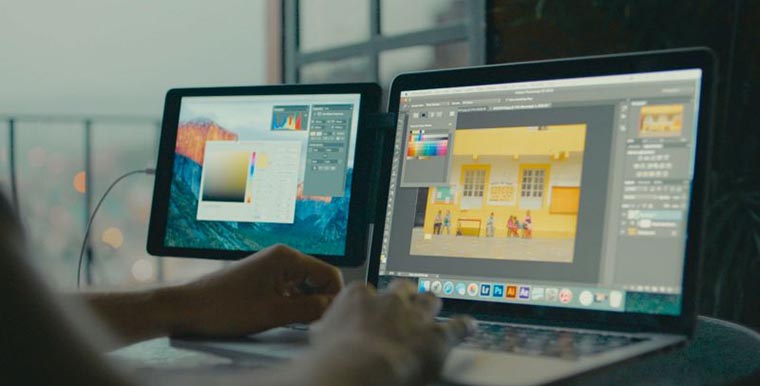
iPad может легко выступать в качестве второго дисплея для компьютера, на который можно поместить мессенджер, почтовый клиент, окно браузера или видеоплеер.
В этом случае производительность самого iPad не сильно важна, ведь все вычисления будут происходить на компьютере, а планшет будет отвечать лишь за вывод картинки.
Если не хотите расширять рабочий стол, попробуйте превратить старый планшет в удобную панель для управления компьютером.
На сенсорном экране при этом будут расположены кнопки и ярлыки для частоиспользуемых действий. Они могут меняться в зависимости от запущенной на компьютере программы.
Какой iPad подойдет: любая модель с Lightnong-коннектором.
Вот так старый добрый iPad может сослужить хорошую службу и «пережить вторую молодость». Интересно услышать ваши варианты применения старых iPad.
(8 голосов, общий рейтинг: 4.13 из 5)

В прошлой статье мы рассмотрели техническую сторону iPad 3. Вместе с анонсом нового планшета компания Apple представила и обновленную операционную систему iOS 5.1. Пришло время посмотреть, что же нового в ней появилось и пошло ли это на пользу. После этого уже можно будет сделать вывод, насколько хорош планшет и кому он подойдет. Итак, начнем.
Для начала я предлагаю разобраться с тем, для чего же вообще нужен планшет. Одновременно с этим мы будем смотреть, что в этом плане может предложить конкретно iPad 3. Сразу хотелось бы оговорить два момента. Первый — в рамках данной статьи не будут рассматриваться вопросы активации и первоначальной настройки планшета. Второй — будет рассмотрена "чистая" операционная система iOS 5.1, без "джейлбрейка" и, следовательно, каких-либо дополнительных "твиков".
Интернет
Основное назначение планшета — это развлечение пользователя. Кто бы там что ни говорил о том, что на нем можно решать какие-то рабочие задачи (да, вполне можно) или обучаться (бесспорно, можно), но все первым делом ищут игры или пытаются выйти в Интернет. А с этим у планшета все очень и очень неплохо.
В модели, которая оказалась у меня в руках, для доступа к Всемирной паутине используется модуль Wi-Fi, который поддерживает стандарты 802.11a/b/g/n. Недостатком данной модели планшета для некоторых будет невозможность выхода в Сеть вне зоны действия Wi-Fi. Таким пользователям рекомендуется обратить свое внимание на планшет с модулем 4G (LTE).
В iPad 3, как и в прочих продуктах Apple, для серфинга в Интернете используется родной браузер Safari. В новой iOS его достаточно серьезно доработали как в плане быстродействия, так и в плане удобства использования. Причем быстродействие улучшилось не только из-за железа. Я обновил операционную систему на своем iPad 2 и тоже заметил, что страницы стали обрабатываться и отображаться значительно быстрее.
Из удобств стоит отметить наконец-то появившиеся вкладки. Раньше для переключения между открытыми страницами нужно быль нажать кнопочку, после чего отображалось окно предпросмотра. Раздражало это все дико, особенно лишние движения. Теперь же все как в настольных браузерах: каждое окно в отдельной вкладке, для переключения на нужное достаточно нажать пальцем по вкладке. Удобно.
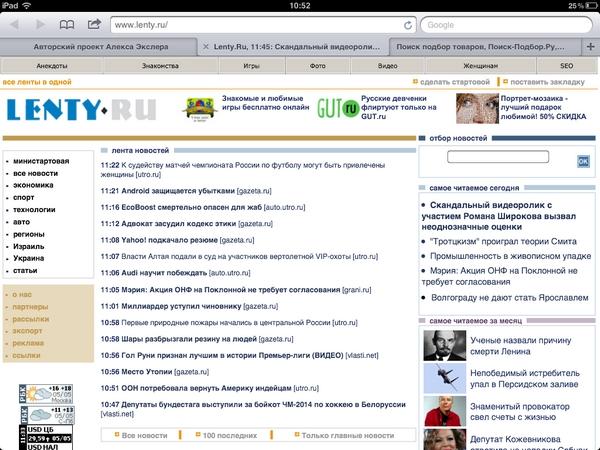
Вкладки в Safari
Второй интересный момент — кнопочка Reader, которая появляется в строке адреса. Отличное решение для тех, кто хочет просто прочитать текст, но не может это нормально сделать или из-за дикого сочетания цветов на странице, или из-за различной рекламы и прочего. А так — нажали на кнопочку, планшет буквально на мгновение задумался и выдал чистый текст. Красота!
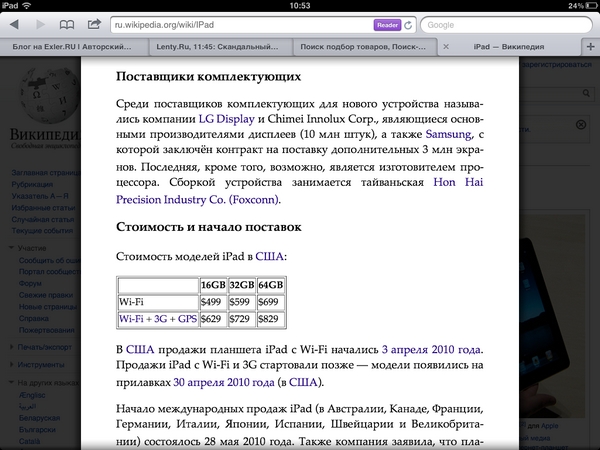
Reader в Safari
Третье — удобная "фишка" под названием "Список для чтения". Понравилась вам страница, добавили ее одним нажатием в этот список и потом читаете. Но все удобство в том, что этот список автоматически синхронизируется между всеми вашими устройствами, правда, при условии, что они подключены к iCloud.
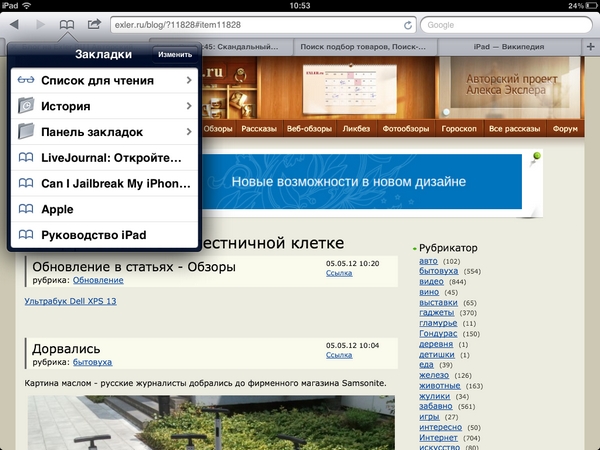
Список для чтения в Safari
Возвращаемся к нашим баранам. Для кого-то большим недостатком браузера станет то, что он не поддерживает Flash. Вообще. Ни в каком виде. На практике это означает, что вы не сможете поиграть в любимые игры где-нибудь во "ВКонтакте" или "Одноклассниках", посмотреть онлайн-видео. Но одновременно с этим мы получаем и преимущество в виде отсутствия надоедливых всплывающих рекламных баннеров и прочей флеш-гадости.
Если вас по какой-либо причине не устраивает родной браузер, вы всегда можете установить сторонний, благо в App Store этого добра хватает. Я перепробовал их достаточно много и пришел к простому выводу: родное оно и есть родное, быстрое и удобное.
Сторонний браузер Dolphin HD
Стандартных программ для переписки через Интернет в iOS нет, но тут нам на помощь приходит App Store — фирменный магазин приложений. Из "асек" хотелось бы обратить внимание на платный IM+, который поддерживает практически все протоколы общения, и бесплатный Imo, функций у которого, естественно, поменьше.
А вот видеообщение вполне можно осуществлять и через стандартную программу FaceTime. Естественно, устройство вызываемого абонента тоже должно поддерживать этот самый FaceTime, а следовательно, позвонить вы сможете только на iPad или iPhone.
Но это ограничение легко обходится всем известным приложением Skype. На огромном экране одно удовольствие общаться с коллегой или знакомым. А наличие двух камер — фронтальной и тыловой — позволяет очень удобно не только разговаривать, но и показывать интересные вещи. Вам не нужно крутить планшет, достаточно переключиться между камерами простым нажатием кнопки, расположенной на экране.
Skype на планшете
Почта
Для переписки используется программа с незамысловатым названием Mail. Поддерживаются почтовые ящики MS Exchange, MobileME, Gmail, Yahoo!Mail и AOL, причем их настройка не вызовет никаких проблем.
Видео
Что может быть в дальней дороге лучше просмотра видео? Особенно на устройстве, которое способно это самое видео крутить непрерывно целых десять часов. Однако в случае с iPad мы натыкаемся на первое не очень хорошее ограничение: стандартный проигрыватель видеофайлов понимает только форматы MOV, MP4 и M4V. Для того чтобы "залить" видео в iPad, вам понадобится приложение для ПК iTunes. Подключаете планшет к компьютеру, в программе добавляете видео, синхронизируете устройства — и наслаждаетесь просмотром фильма.
Но все мы привыкли к тому, что самыми распространенными форматами видео являются AVI и MKV. И именно их iPad изначально не поддерживает. "Непорядок" устранили сторонние программисты и написали несколько крайне удачных программ для просмотра видео. Для своих нужд я остановился на программе AVPlayer, хотя одно время посматривал в сторону OPlayer. Оба приложения поддерживают огромное количество видео- и аудиоформатов, умеют отображать субтитры и даже воспроизводить фильмы и музыку с сетевых устройств.
iPad 3 совершенно спокойно воспроизводит видео 1080р в полный экран, благо разрешение последнего позволяет это делать. Но, честно говоря, какой-то особой разницы между видео 1080р на iPad 3 и видео 720p на iPad 2 я не заметил. Ну а размер видеофайла будет отличаться существенно, так что стоит ли игра свеч — каждый решит сам для себя.
Аудио
Воспроизведение аудиофайлов в iOS поручено приложению iPod, которое внешним видом практически идентично iTunes на ПК. Кстати, как и в случае с видео, музыка тоже "заливается" в планшет через iTunes. Привыкайте — Apple настолько привязала свои телефоны, музыкальные плееры и планшеты к этому творению, что без него почти никуда. Музыка, видео, книги, фото — все попадает в устройства через "тунец".
Но вернемся к стандартному плееру. Он поддерживает плей-листы, есть возможность отсортировать композиции по названию, исполнителю, альбому. Если у альбома есть обложка, то она будет отображена слева от списка песен. Все достаточно удобно и красиво.
Кнопки управления воспроизведением большие, нажимать на них удобно. Это же относится и к регулировке громкости, которую можно изменять как ползунком в плеере, так и кнопками на корпусе планшета.
Звук мне очень понравился, что в наушниках, что через встроенный динамик. Он стал чуть громче по сравнению с предыдущей версией планшета. Качество воспроизведения отличное, если сравнивать мой ноутбук Lenovo B550 и iPad, то второй однозначно выигрывает.
Книги
В качестве читалки iPad 3 просто отличен. Да, он не способен работать месяцами, как электронные книги. Но нужно ли это пользователю, вот в чем вопрос. Да и экран с шикарнейшим разрешением 2048x1536 позволяет отображать практически типографские шрифты. Благодаря этому глаза при чтении устают меньше. В айпэде подсветку можно настроить как угодно, а с экраном E Ink такой фокус не пройдет.
Обычная книга с иллюстрациями в iBooks
Для чтения книг используется программа iBooks. Когда я ее увидел, у меня был легкий шок: все очень красиво и удобно. А последняя версия этой программы даже позволяет добавлять различный мультимедийный контент вроде коротких видеороликов или аудиофайлов. Это привело к практически мгновенному появлению различных интерактивных книг, как образовательных, так и развлекательных. Мой ребенок обязательно перед сном слушает сказку с красивыми картинками и профессиональной озвучкой.
Книга с мультимедийными функциями в iBooks
Различные приложения
Существует огромное количество разных программ, которые превращают ваш планшет в настоящего помощника. Это могут быть будильники, органайзеры, календари, калькуляторы, конвертеры величин, программы для удаленного администрирования, словари, переводчики и многое другое. Планшет может даже стать вашим персональным тренером — достаточно загрузить приложение с программой тренировок по фитнесу.
Кроме того, iPad 3 удобно использовать и для развития ваших детей. Существует большое количество различных обучающих программ, которые помогут ребенку освоить буквы, цифры, чтение, счет и прочее.
Работа с контентом
Когда вышла первая версия iPad, многие пользователи говорили, что он создан только для потребления контента. В Apple прислушались к этому мнению и второй айпэд был уже больше заточен и под создание этого самого контента. Появились различные текстовые, графические, музыкальные редакторы и прочие программы для работы и творчества.
С появлением iPad 3 все это вышло на более качественный уровень. Мощное железо и прекрасный экран с огромным разрешением стали залогом достаточно комфортной работы.
Если вам необходимо работать с текстами, то хотелось бы обратить ваше внимание на такие программы, как Pages, Numbers и Keynote. Первая предназначена для работы с текстовыми документами, вторая — для работы с таблицами, а третья — для создания презентаций. Все эти программы созданы самой компанией Apple, так что об интеграции с iOS и вообще качестве приложений можете судить сами по приведенным ниже скриншотам.
Существуют и другие приложения для работы с текстом, такие как DocsToGO и Office HD.
Обработка фотографий и видео, создание музыки — все это тоже можно достаточно удобно делать на iPad 3. Перечислять приложения для осуществления этих действий я не буду, потому как материала там — на еще одну полноценную статью. Просто поверьте на слово, что все это можно делать на планшете.
GarageBand — программа для создания музыки от Apple
Игры
Давайте будем честными друг перед другом: мультимедиа и Интернет — это все хорошо. Но самое классное на планшете — игры. С этим в iPad 3 все на высоте. Производительный двухъядерный процессор A5X имеет целых четыре графических ядра, которые с легкостью ворочают сложной графикой, радуя нас спецэффектами.
Многие игры уже переделаны под новое разрешение экрана и смотрятся на нем просто великолепно. Те же, которых пока не коснулась сия участь, тоже выглядят очень и очень пристойно — сказывается повышенная цветопередача нового экрана.
Фото и камера
Просмотр фотографий на айпэде — одно удовольствие. Все быстро и красиво перелистывается, можно увеличивать снимок практически как угодно. Если есть желание, то стандартными средствами можно создать слайд-шоу: добавить в него фотографии, выбрать звуковое оформление, эффект смены кадров. После этого вам остается установить планшет на стол (тут пригодится SmartCover — фирменная обложка) и наслаждаться просмотром.
Пример снимка, сделанного камерой iPad 3
С видео тоже все отлично: 1080р, 30 кадров в секунду. Цвета яркие, насыщенные, ни о каком смазывании картинки и речи не идет.
Проблемы
Вторая проблема связана с работой модуля Wi-Fi. Пользователи начали жаловаться на то, что планшет может потерять сеть и потом отказаться к ней подключаться. И снова на собственном опыте сообщаю: у меня такого за все время работы не было ни разу. Мало того, с роутером ASUS RT10N планшет работает даже лучше, чем ноутбук Lenovo. Особенно это заметно при удалении от роутера: когда ноутбук уже теряет сеть, планшет продолжает спокойно передавать и принимать данные.
Впечатления и выводы
Что я могу вам сказать? iPad 3 — это прекрасный планшет, с которым вы можете не только развлекаться, но и работать. Есть, конечно, определенные ограничения, связанные с маниакальной заботой компании Apple о своих пользователях. Но большинству пользователей эти ограничения будут практически незаметны.
Да и, если быть честным, многие из них исчезают после процедуры, известной как jailbreak. Она открывает полный доступ к файловой системе iOS, после чего с планшетом можно делать практически все что душе угодно: ставить темы, ковыряться в системных файлах, заливать любые файлы в память устройства. Но есть и обратная сторона — возможна некорректная работа операционной системы после таких "ковыряний". Так что несколько раз подумайте — а нужно ли оно вам?
Общий вывод простой: если вы хотите что-то типа ноутбука, но маленькое, легкое и удобное, то нужно покупать. После приобретения планшета моя жена перестала подходить к компьютеру, потому как он ей нужен был только для доступа к сайту "Одноклассники". Если вы являетесь счастливым владельцем первой версии iPad — покупать однозначно. А вот владельцам iPad 2 можно и задуматься. Да, экран супер, быстродействие увеличилось. Но если вы используете планшет только для Интернета, книг и видео, то особо и нет смысла менять. Если же вы фанат игр, то снова "покупать однозначно".
И самое главное: не рассчитывайте, что планшет вам полностью заменит компьютер. У них совершенно разные задачи, хотя во многом и пересекающиеся. Но все-таки многие вещи на iPad 3 делать удобнее. Решать в любом случае вам, а я уже свой выбор сделал и ни капельки не жалею.

Каждый год после презентации новых iPhone, компания Apple выпускает и новую мобильную систему iOS. Разработчикам, для стабильности работы своих приложений в новой системе, также приходится вносить изменения и выпускать новые апдейты своих продуктов в App Store. Со временем старые версии iOS перестают поддерживайся как Apple, так и разработчиками приложений. И если Вы обладатель моделей iPhone и iPad, которые работают не на последних версиях iOS, то запросто столкнетесь с проблемой установки некоторых приложений и игр.
«Для данного контента (приложение) требуется iOS 8 (здесь может быть указана любая версия iOS) или новее»

Что нужно, чтобы загрузить приложение из App Store для iOS неподдерживаемых устройств (iPhone и iPad со старой версией iOS)
Если у вас появилось подобное предупреждение, не стоит расстраиваться, выход есть! К сожалению, установить самую последнюю версию приложения у вас не получится, а вот загрузить предыдущую, совместимую именно с вашей iOS, можно.
У вас есть два варианта скачать и установить приложение на неподдерживаемую iOS:
- Загрузить/купить приложение под своим Apple ID на iPhone и iPad с более новой/последней версией iOS, а потом перейти к Шагу 5 данной инструкции
- Воспользоваться для загрузки/покупки компьютером
Для второго варианта вам потребуется:
- компьютер с macOS или Windows c доступом в Интернет;
- установленная программа iTunes версии 12.6.5;
- учетная запись Apple ID, которая используется на устройстве с активированной функцией iCloud (ее можно включить в настройках iPhone или iPad).
Как установить приложение из App Store, которое требует новую версию iOS
В iOS 11 и выше, нужно нажать на иконку вашей учетной записи, она находится в верхнем правом углу во всех разделах, кроме «Поиск»
Если у вас по какой-то причине в разделе «Покупки» на iPhone/iPad не отображаются совершенные покупки, тогда воспользуйтесь поиском в App Store. Найдите приложения, которые Вы приобрели в iTunes на компьютере или другом iOS-устройстве с помощью своего Apple ID и нажмите кнопку Загрузить
К сожалению, не все приложения возможно установить данным способом. Например, если у вас гаджет с iOS 7, а минимальная доступная версия для загрузки предназначена для iOS 10, то, вероятнее всего, у вас ничего не получится. В таком случае, вам нужно воспользоваться следующей инструкцией.
После загрузки приложения на компьютере, файл можно удалить из «Медиатеки» iTunes, это все равно версия, которая вам не подойдет.
Расскажите своим друзьями об этом лайфхаке, поделившись ссылкой на своей станице в соц.сетях и подписывайтесь на наши страницы в Facebook, Twitter или Вконтакте
Читайте также:


